Vision Studio란?
Vision Studio는 Azure AI 비전의 기능을 탐색, 빌드 및 통합할 수 있는 UI 기반 도구 모음입니다.
Vision Studio를 사용하면 여러 서비스 기능을 시도하고 반환된 데이터를 빠르고 간단한 방식으로 샘플링할 수 있습니다. Vision Studio를 사용하면 코드를 작성할 필요 없이 서비스를 실험하고 서비스가 제공하는 것을 배울 수 있습니다. 그런 다음 사용 가능한 클라이언트 라이브러리와 REST API를 사용하여 이러한 서비스를 자체 애플리케이션에 포함하기 시작합니다.
Vision Studio 사용 시작
Vision Studio를 사용하려면 Azure 구독과 인증을 위한 Azure AI 서비스 리소스가 필요합니다. 이 리소스를 사용하여 체험판 환경에서 서비스를 호출할 수도 있습니다. 시작하려면 다음 단계를 수행하세요.
Azure 구독이 아직 없는 경우 만듭니다. 무료로 하나를 만들 수 있습니다.
Vision Studio 웹 사이트로 이동합니다. 처음 로그인하는 경우 Azure에 로그인한 다음, Computer Vision 리소스를 선택하거나 만들라는 팝업 창이 표시됩니다. 이 단계를 건너뛰고 나중에 수행할 수 있습니다.
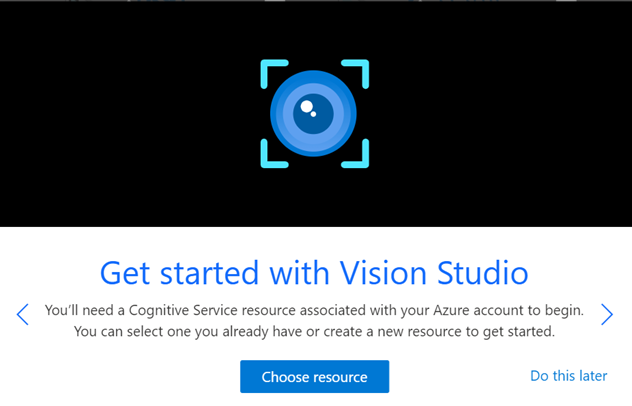
리소스 선택을 선택한 다음 구독 내 기존 리소스를 선택합니다. 새 리소스를 만들려면 새 리소스 만들기를 선택합니다. 그런 다음 이름, 위치 및 리소스 그룹과 같은 새 리소스에 대한 정보를 입력합니다.

팁
- Azure 리소스의 위치를 선택할 때 대기 시간을 줄이기 위해 가장 가까운 위치를 선택합니다.
- 무료 가격 책정 계층을 사용하는 경우 Azure 평가판 또는 서비스 크레딧이 만료된 후에도 Vision 서비스를 계속 사용할 수 있습니다.
리소스 만들기를 선택합니다. 리소스가 만들어지고 Vision Studio에서 제공하는 다양한 기능을 사용해 볼 수 있습니다.

여기에서 Vision Studio에서 제공하는 다양한 기능을 선택할 수 있습니다. 그 중 일부는 서비스 빠른 시작에 설명되어 있습니다.
- OCR 빠른 시작
- 이미지 분석 4.0 빠른 시작 및 3.2 빠른 시작
- Face 빠른 시작
사전 구성된 기능
Azure AI 비전은 사람들이 공간을 이동하는 방식 이해, 이미지에서 얼굴 감지, 이미지에서 텍스트 추출과 같은 다양한 작업을 수행하기 위해 미리 빌드되고 미리 구성된 모델을 사용하는 여러 기능을 제공합니다. 비전 서비스에서 제공하는 기능 목록은 Azure AI 비전 개요를 참조하세요.
이러한 각 기능에는 Vision Studio에서 이미지를 업로드하고 JSON 및 텍스트 응답을 받을 수 있는 하나 이상의 체험 환경이 있습니다. 이러한 환경은 코드 없는 방법을 사용하여 기능을 빠르게 테스트하는 데 도움이 됩니다.
리소스 정리
Vision Studio를 사용한 후 Azure AI 서비스 리소스를 제거하려는 경우 리소스 또는 리소스 그룹을 삭제할 수 있습니다. 리소스 그룹을 삭제하면 해당 리소스 그룹에 연결된 다른 모든 리소스가 함께 삭제됩니다. Vision Studio에서 직접 리소스를 삭제할 수 없으므로 다음 방법 중 하나를 사용합니다.
팁
Vision Studio에서 리소스의 세부 정보(예: 이름 및 가격 책정 계층)를 찾고 Vision Studio 화면의 오른쪽 상단 모서리에 있는 설정 아이콘을 선택하여 리소스를 전환할 수 있습니다.
다음 단계
- 서비스에서 제공하는 기능을 사용하려면 Vision Studio로 이동합니다.
- 제공되는 기능에 대한 자세한 내용은 Azure AI 비전 개요를 참조하세요.